Rechercher et résoudre les problèmes de remise de courrier électronique en tant qu’administrateur Microsoft 365 pour les entreprises
Lorsque les utilisateurs signalent qu’ils ne reçoivent pas d’e-mail, il peut être difficile de déterminer la cause. Vous pouvez exécuter plusieurs scénarios de dépannage à l’esprit. Est-ce que quelque chose de mal avec Outlook ? Le service Microsoft 365 est-il arrêté ? Existe-t-il un problème dans le flux de courrier ou les paramètres de filtrage du courrier indésirable ? Ou est-ce que le problème est dû à un problème qui se trouve en dehors de votre contrôle, par exemple que l’expéditeur se trouve sur une liste globale de blocs ? Heureusement, Microsoft 365 fournit des outils automatisés puissants qui peuvent vous aider à identifier et résoudre divers problèmes.
Vérifiez s’il existe un problème dans Outlook ou une autre application de messagerie
Si un seul utilisateur signale des problèmes de réception de courrier électronique, il peut y avoir un problème dans son compte de messagerie ou son application de messagerie. Utilisez l’utilisateur concerné pour essayer les méthodes suivantes avant de passer à des tâches spécifiques à l’administrateur.
Utilisez Outlook sur le web pour rechercher les messages manquants - 5 minutes
Si un utilisateur reçoit un e-mail dans sa boîte aux lettres Outlook sur le web, mais pas sur l’application de messagerie installée sur son ordinateur, cela peut indiquer que le problème est l’ordinateur ou l’application de messagerie de l’utilisateur. Demandez à l’utilisateur de se connecter à Outlook sur le web pour vérifier que son compte de messagerie Microsoft 365 fonctionne correctement.
Instructions : Se connecter à Outlook sur le web pour les entreprises
Exécuter Assistant Support et récupération pour résoudre les problèmes ou les problèmes de compte Outlook - 10 minutes
Note
Support Microsoft et les scénarios de l’Assistant Récupération ne sont pas disponibles pour les nouveaux outlook pour Windows.
Si un seul utilisateur de votre organisation rencontre des difficultés à recevoir des e-mails, la cause peut être un problème de licence, un problème de profil, une version incorrecte d’Outlook ou un mélange d’autres problèmes. Heureusement, l’Assistant Support Microsoft et récupération trouve et vous aide à résoudre la plupart des problèmes qui affectent Outlook ou Microsoft 365. Pour commencer, nous vous recommandons de télécharger et d’exécuter Assistant Support et récupération sur l’ordinateur concerné pour résoudre les problèmes de remise de courrier électronique pour Microsoft 365 pour les entreprises.
Notez que si vous rencontrez des problèmes qui affectent Outlook pour Mac ou rencontrent des problèmes d’accès mobile, vous pouvez utiliser l’application pour vérifier les paramètres de votre compte. Toutefois, vous devez installer l’application sur un PC. Une fois que vous vous êtes connecté au compte concerné, l’application recherche les problèmes. Les utilisateurs peuvent généralement télécharger et exécuter Assistant Support et récupération sans aide de leur administrateur Microsoft 365.
 Nous allons résoudre votre problème : Télécharger et exécuter Support Microsoft et l’Assistant Récupération
Nous allons résoudre votre problème : Télécharger et exécuter Support Microsoft et l’Assistant Récupération
Si Assistant Support et récupération ne résout pas le problème, essayez ces outils d’administration
En tant qu’administrateur Microsoft 365 pour les entreprises, vous avez accès à plusieurs outils qui peuvent vous aider à examiner pourquoi les utilisateurs ne reçoivent pas de courrier électronique. La vidéo suivante fournit une brève vue d’ensemble des outils disponibles.
La liste suivante d’outils est triée de l’option la plus simple et la plus rapide vers la plus approfondie.
Vérifier l’intégrité du service Microsoft 365 pour les problèmes Exchange Online - 5 minutes
La page d’intégrité du service répertorie l’état des services Microsoft 365 et indique les incidents de service récents. Pour vérifier l’intégrité du service, procédez comme suit :
Connectez-vous via le lien approprié sur Where to sign in to Microsoft 365 for business by using your work or school account.
Sélectionnez l’icône du lanceur d’applications dans le coin supérieur gauche, puis sélectionnez Administrateur.
Conseil
L’administrateur apparaît uniquement aux administrateurs Microsoft 365.
Vous ne trouvez pas l’application que vous recherchez ? Dans le lanceur d’applications, sélectionnez Toutes les applications pour afficher une liste alphabétique des applications Microsoft 365 qui sont disponibles. À partir de là, vous pouvez rechercher une application spécifique.
Sous État des services, accédez à Afficher l’intégrité du service.
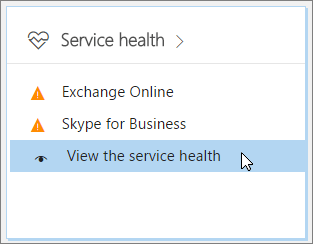
S’il existe une indication que le service ExchangeOnline est détérioré, la remise de courrier électronique peut être retardée pour votre organisation et vous pouvez vous attendre à ce que les ingénieurs travaillent déjà à restaurer le service. Consultez la page d’intégrité du service pour connaître les mises à jour de progression. Dans ce cas, vous n’aurez pas besoin d’ouvrir une demande de service, car nous allons déjà travailler pour résoudre le problème.
Exécuter l’utilitaire de résolution des problèmes de remise des e-mails
Note
Cette fonctionnalité nécessite un compte administrateur Microsoft 365. Cette fonctionnalité nʼest pas disponible pour Microsoft 365 Secteur Public, Microsoft 365 géré par 21Vianet ou Microsoft 365 Allemagne.
Vous pouvez exécuter un diagnostic automatisé pour identifier les problèmes qui affectent la remise des e-mails et trouver des solutions suggérées pour résoudre les problèmes.
Sélectionnez Diagnostic : Résoudre les problèmes de remise de courrier électronique pour lancer le diagnostic dans le centre dʼadministration Microsoft 365. Saisissez lʼadresse e-mail de lʼexpéditeur et du destinataire, en plus dʼautres informations pertinentes, puis sélectionnez Exécuter les tests.
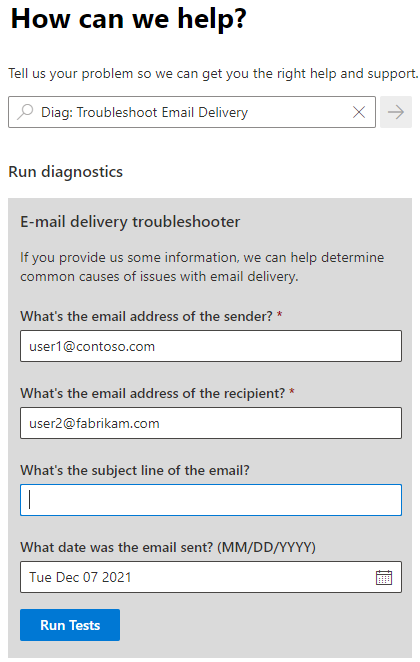
Utiliser la trace des messages pour la résolution des problèmes de remise de courrier en profondeur - 15 minutes
Parfois, un e-mail est perdu en transit, ou il peut prendre beaucoup plus de temps que prévu pour la livraison. Dans ce cas, les utilisateurs peuvent se demander ce qui s’est produit. La fonctionnalité de suivi des messages vous permet de suivre les messages au fur et à mesure qu’ils transitent par votre service Exchange Online. L’obtention d’informations détaillées sur un message spécifique vous permet de répondre efficacement aux questions de votre utilisateur, de résoudre les problèmes de flux de messagerie, de valider les modifications de stratégie et de vous empêcher de contacter le support technique pour obtenir de l’aide.
Ouvrir l’outil de suivi des messages
Si vous êtes administrateur Microsoft 365, vous accédez à l’outil de suivi des messages et exécutez l’outil de suivi des messages via le Centre d’administration Exchange. Instructions :
Connectez-vous via le lien approprié sur Where to sign in to Microsoft 365 for business by using your work or school account.
Sélectionnez l’icône du lanceur d’applications dans le coin supérieur gauche, puis sélectionnez Administrateur.
Conseil
L’administrateur apparaît uniquement aux administrateurs Microsoft 365.
Vous ne trouvez pas l’application que vous recherchez ? Dans le lanceur d’applications, sélectionnez Toutes les applications pour afficher une liste alphabétique des applications Microsoft 365 qui sont disponibles. À partir de là, vous pouvez rechercher une application spécifique.
Accédez à Exchange.
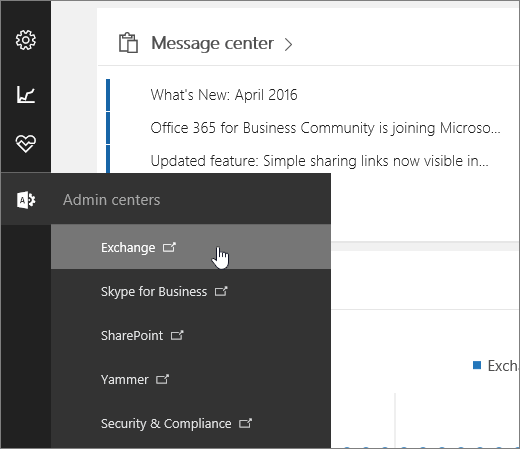
Sous flux de messagerie, accédez à la trace des messages.
Si vous êtes administrateur Microsoft 365 Petite Entreprise, procédez comme suit pour trouver la trace des messages :
Accédez aux paramètres>du service d’administration>: e-mail, calendrier et contacts.
Sous Résolution des problèmes liés à l’e-mail, sélectionnez Résoudre les problèmes de remise des messages.
Exécuter une trace de message et afficher les détails de remise des messages envoyés au cours de la semaine précédente
Par défaut, le suivi des messages est défini pour rechercher tous les messages envoyés ou reçus par votre organisation au cours des 48 dernières heures. Vous pouvez sélectionner Rechercher en bas de la page pour générer ce rapport. Ce rapport peut vous donner une idée générale de ce qui se passe dans le flux de messagerie de votre organisation. Toutefois, pour résoudre le problème de remise de courrier d’un utilisateur spécifique, vous devez d’abord étendre les résultats du suivi des messages pour la boîte aux lettres de cet utilisateur dans le délai dans lequel il s’attendait à recevoir le message.
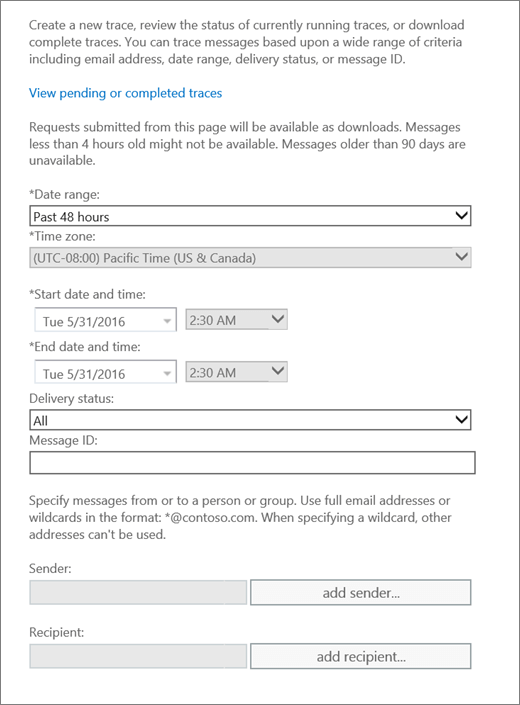
Dans le menu Plage de dates, sélectionnez une plage de dates la plus proche de l’heure à laquelle le message manquant a été envoyé.
Utilisez Ajouter un expéditeur et ajouter un destinataire pour ajouter un ou plusieurs expéditeurs ou destinataires, respectivement.
Sélectionnez Rechercher pour exécuter la trace des messages.
La page de résultats du suivi des messages affiche tous les messages qui correspondent aux critères que vous avez sélectionnés. Les messages classiques sont marqués Remis dans la colonne STATUS .
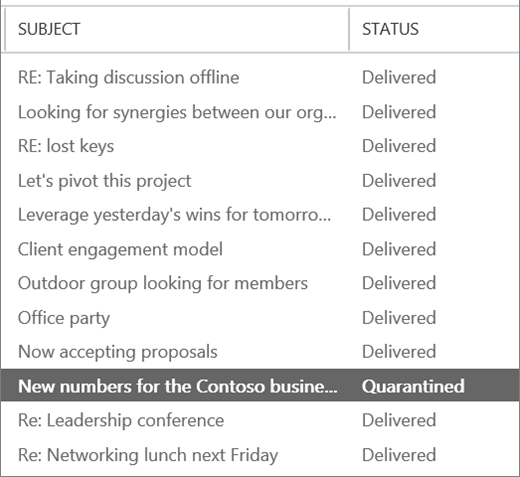
Pour afficher des détails sur un message, sélectionnez le message, puis sélectionnez
 ( Détails).
( Détails).Les détails s’affichent avec une explication de ce qui s’est produit dans le message. Pour résoudre le problème, suivez les instructions de la section Guide pratique pour résoudre ce problème.
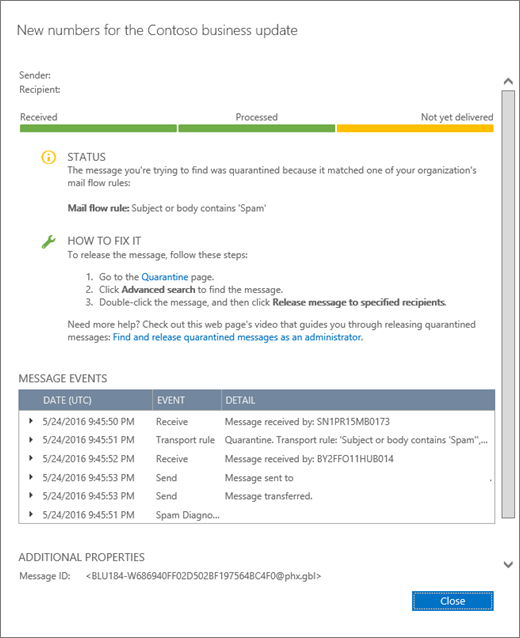
Pour rechercher un autre message, sélectionnez le bouton Effacer dans la page de suivi du message, puis spécifiez de nouveaux critères de recherche.
Afficher les résultats d’une trace de message qui a plus de sept jours
Les traces de messages pour les éléments de plus de sept jours sont disponibles uniquement en tant que fichier .csv téléchargeable. Étant donné que les données sur les messages plus anciens sont stockées dans une autre base de données, les traces de messages pour les messages plus anciens peuvent prendre jusqu’à une heure. Pour télécharger le fichier .csv, effectuez l’une des opérations suivantes.
Sélectionnez le lien à l’intérieur de la notification par e-mail envoyée lorsque la trace est terminée.
Pour afficher la liste des traces exécutées pour les éléments âgés de plus de sept jours, sélectionnez Afficher les traces en attente ou terminées dans l’outil de suivi des messages.
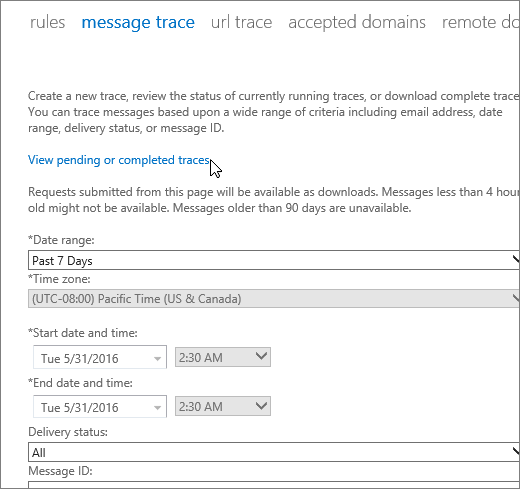
Dans l’interface utilisateur résultante, la liste des traces est triée en fonction de la date et de l’heure à laquelle elles ont été soumises, en commençant par les soumissions les plus récentes.
Lorsque vous sélectionnez une trace de message spécifique, des informations supplémentaires s’affichent dans le volet droit. Selon les critères de recherche que vous avez spécifiés, cela peut inclure des détails tels que la plage de dates pour laquelle la trace a été exécutée, ainsi que l’expéditeur et les destinataires prévus du message.
Note
Les traces de messages qui contiennent des données de plus de sept jours sont automatiquement supprimées. Ils ne peuvent pas être supprimés manuellement.
Questions courantes sur le suivi des messages
Une fois qu’un message est envoyé, combien de temps avant qu’une trace de message puisse la récupérer ?
Les données de trace de message peuvent apparaître dès 10 minutes après l’envoi d’un message, ou prendre jusqu’à une heure.
Pourquoi est-ce que je reçois une erreur de délai d’attente quand j’exécute une trace de message ?
La recherche prend probablement trop de temps. Essayez de simplifier vos critères de recherche.
Pourquoi mon message prend-il si longtemps pour arriver à sa destination ?
Les raisons peuvent être les suivantes :
La destination prévue n’est pas réactive. Il s’agit du scénario le plus probable.
Un message volumineux prend beaucoup de temps à traiter.
La latence dans le service provoque des retards.
Le message a été bloqué par le service de filtrage.